„Windows 10“ „Edge“ sulaukia įvairių atsiliepimųtoli; tie, kurie nėra kenčiami dėl klaidų, akivaizdžiai turi geresnį įspūdį apie naująją naršyklę nei tie, kurie susiduria su klaidomis tiek naršyklėje, tiek pačioje „Windows 10“. Nors „Microsoft“ galbūt pavyko ištarti pagrįstai gerą naršyklę, kuriai žmonės daugiau nei nori suteikti galimybę, „Bing“ nebus tokia sėkminga. „Microsoft“ siekia „Bing“ priversti „Windows“ vartotojus bet kokiu įmanomu būdu, taip pat vartotojai bando to išvengti. Reikia net padėti „Cortana“ naudoti „Google“, jei jūsų numatytoji naršyklė yra „Chrome“ ar „Firefox“. Jei planuojate naudoti „Edge“, bet norėtumėte pakeisti numatytąjį paieškos variklį iš „Bing“ į „Google“ (ar bet ką kita), atlikite šiuos veiksmus.
Atidarykite „Edge“ ir eikite į „Google.com“ (arba norimą paieškos variklį). Spustelėkite mygtuką „Daugiau veiksmų“ pavadinimo juostoje „Edge“ ir pasirinkite „Nustatymai“. „Nustatymų“ skydelyje spustelėkite „Išplėstiniai nustatymai“.
Išskleidžiamajame meniu „Ieškokite adreso juostoje su“ ir pasirinkite „Pridėti naują“. Nesirinkite tik kito paieškos variklio, net jei jis yra sąraše. Spustelėkite „Pridėti naują“

Kitame ekrane pasirinkite norimą naudoti paieškos variklį ir spustelėkite mygtuką „Pridėti kaip numatytąjį“.
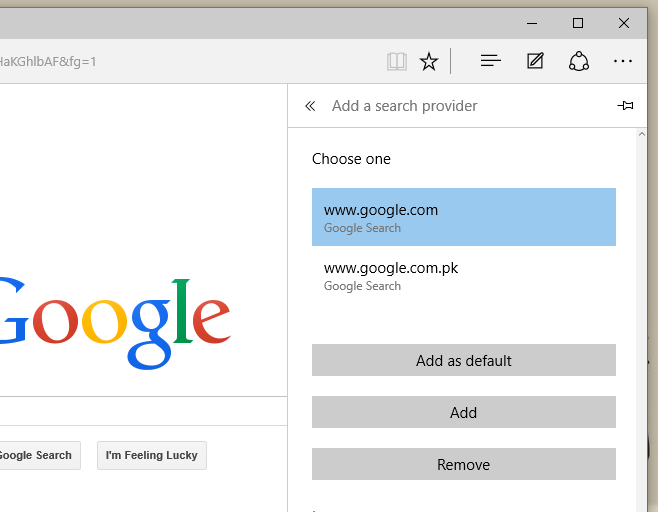
Panašiai galite pašalinti ir paieškos variklįbet atrodo, kad jūs negalite pašalinti „Bing“ (čia nenuostabu). Be to, neatrodo, kad būdas priversti paieškos variklį ignoruoti jūsų buvimo vietą „Edge“, net jei išjungsite vietos nustatymo paslaugas, vadinasi, „Google“ eisite į vietinę paiešką, užuot prisijungę prie „Google.com“. Panašu, kad vienintelis dalykas, galintis tai išspręsti, yra plėtinys.













Komentarai